Automatyczna fiskalizacja dokumentów wystawianych z poziomu przeglądarki – konfiguracja i uruchomienie trybu proxy
Przed rozpoczęciem uruchomienia trybu proxy upewnij się, że twoja baza posiada w konfiguracji systemu ustawienie „Adres zgłoszeń fiskalizacji do service bus” (lokalizacja: zakładka System ⟶ Konfiguracja ⟶ Konfiguracja systemu) – wypełnione pole wartości.
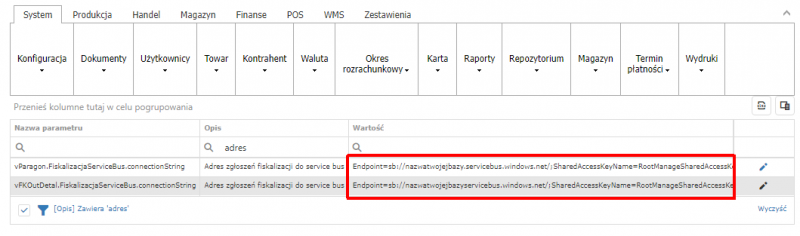
Uwaga! Jeżeli w Twojej bazie pole z wartością jest puste należy skontaktować się z naszą firmą w celu udostępnienia ustawienia.
Kolejnym krokiem jest zdefiniowanie drukarki fiskalnej w systemie. W tym celu należy skorzystać w zakładce System ⟶ Konfiguracja, z przycisku [Drukarka fiskalna].
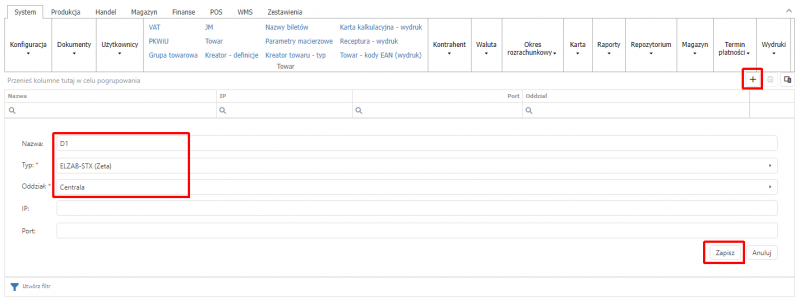
Przyciskiem [+] dodajemy pozycję, następnie należy określić nazwę – podawana przez użytkownika, dowolność w nazewnictwie – typ drukarki i oddział, do której drukarka będzie przypisana. Zatwierdzamy przyciskiem [Zapisz].
Jeżeli zainstalowałeś już aplikację „Fiskalizacja” możesz przejść do poniższej instrukcji, w przeciwnym przypadku zapoznaj się z poprzednim rozdziałem – Instalacja aplikacji „Fiskalizacja” i konfiguracja połączenia programu POSonline z urządzeniem fiskalnym – w którym opisano sposób jej instalacji i podstawowej konfiguracji.
Po uruchomieniu aplikacji „Fiskalizacja”, należy wejść w jej ustawienia (1.).
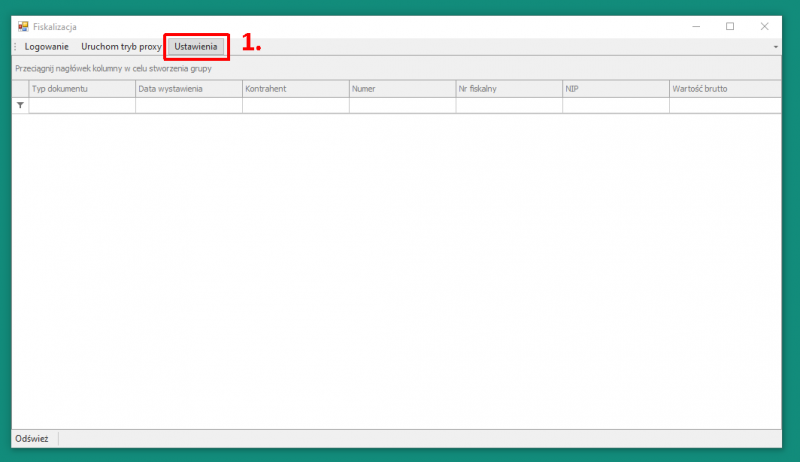
W sekcji „Tryb proxy” należy wskazać adres kolejki w systemie Azure oraz nazwę drukarki (2.) określonej wcześniej w systemie (patrz informacje z początku rozdziału).
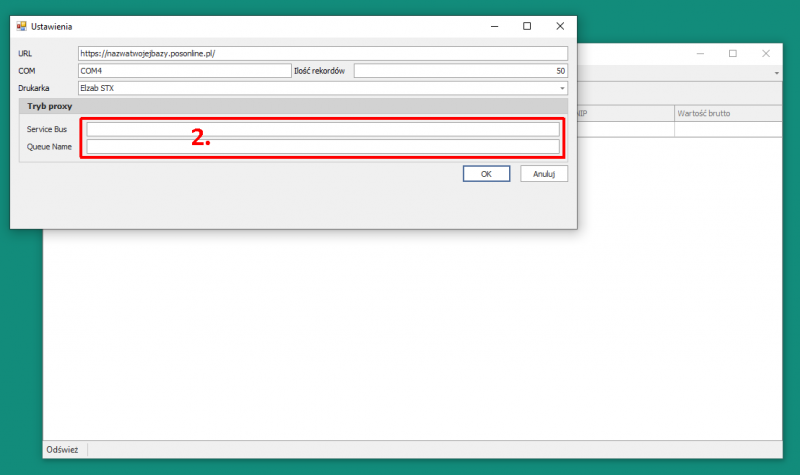
Zapisujemy wprowadzone ustawienia (3.).
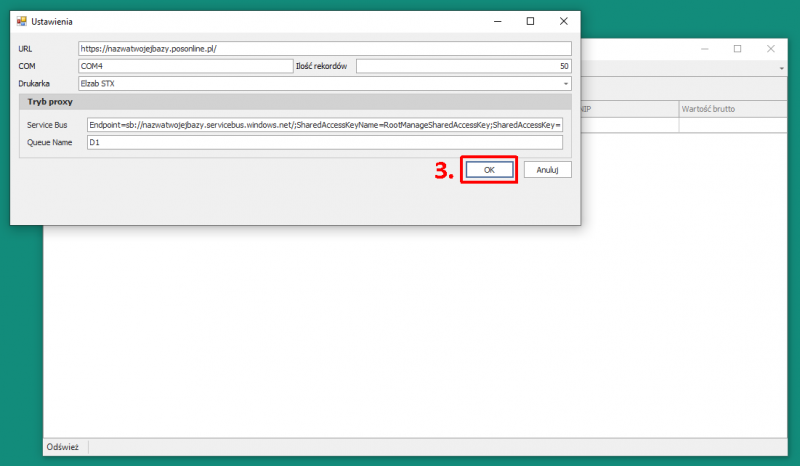
Ostatnim krokiem jest uruchomienie trybu proxy (4.) poprzez zalogowanie się do bazy POSonline.
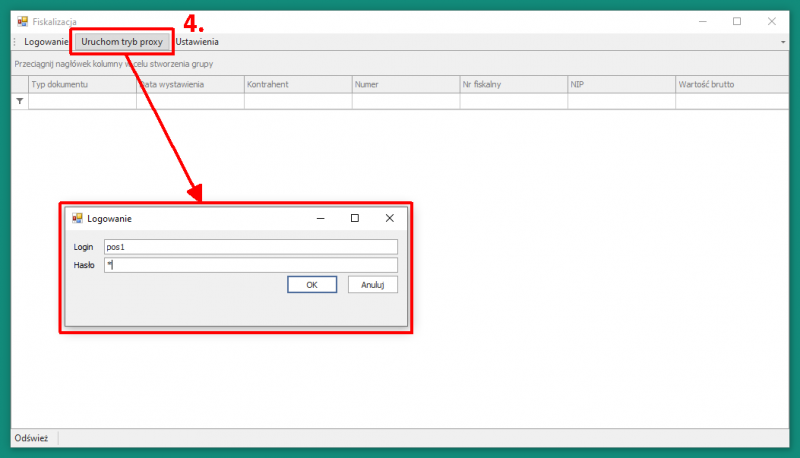
Uwaga! W aplikacji „Fiskalizacja” logujemy się tym samym użytkownikiem co do POSonline z poziomu przeglądarki – konto użytkownika sprzedaży na punkcie POS.
W przypadku poprawnie przeprowadzonej konfiguracji okno aplikacji „Fiskalizacji” zastąpi okno „POSOnline – Tryb proxy – NazwaDrukarki”.
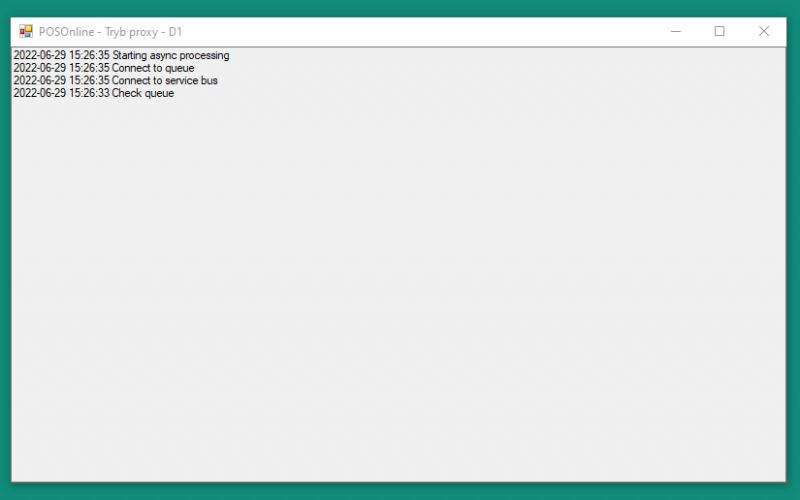
Uwaga! W przypadku prowadzenia sprzedaży wykorzystującej fiskalizację bezpośrednio z przeglądarki – system Windows – należy uruchomić tryb proxy poprzez zalogowanie się (4.), zminimalizowanie okna trybu proxy – warunek konieczny, aplikacja musi działać w tle – przejście do sprzedaży w POSonline po zalogowaniu się do systemu w przeglądarce.